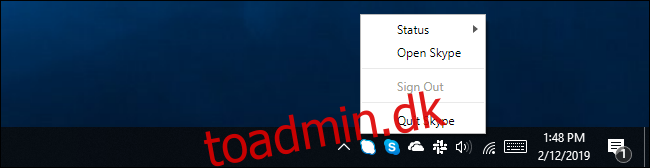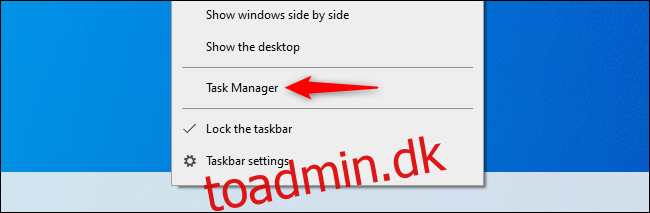Skype-appen, der følger med Windows 10, har nu et meddelelsesområdeikon. Det er fantastisk, men hvad nu hvis du aldrig bruger Skype og ikke vil have det starter hver gang du logger på? Sådan slipper du af med det.
Selvfølgelig kan du bare højreklikke på Skype-ikonet og lukke det, men det vender tilbage, næste gang du starter din pc.
Deaktiver Skype Autostart via Task Manager
Heldigvis fungerer de seneste versioner af Skype nu som et normalt Windows-program igen. Du kan ikke bruge Skypes indbyggede mulighed for at deaktivere automatisk opstart uden at logge ind først, men der er en vej rundt om det: Deaktiver det med Task Manager.
For at finde denne mulighed skal du trykke på Ctrl+Shift+Esc eller højreklikke på proceslinjen og vælge “Task Manager”.
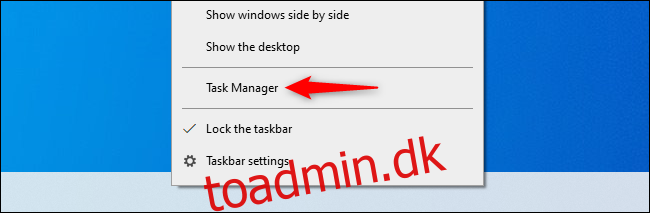
Klik på fanen “Start”. Hvis du ikke kan se nogen faner, skal du først klikke på “Flere detaljer”.
Se efter “Skype” på listen, højreklik på det, og vælg “Deaktiver”. Windows åbner ikke Skype automatisk, når du logger på længere.
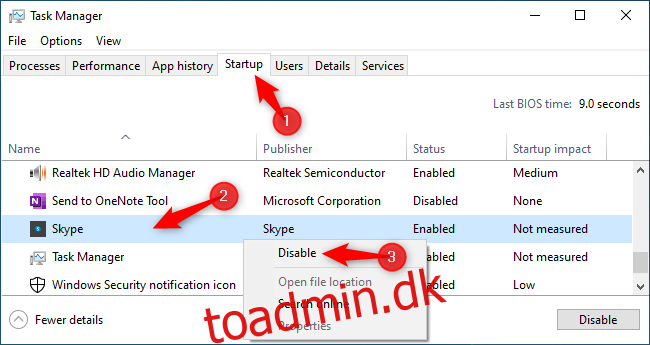
Skype fortsætter med at køre, hvis det allerede er åbent, når du gør dette, men du kan højreklikke på Skype-ikonet i din proceslinjes meddelelsesområde (kald det ikke en systembakke!) og vælg “Afslut Skype” for at lukke det med det samme.
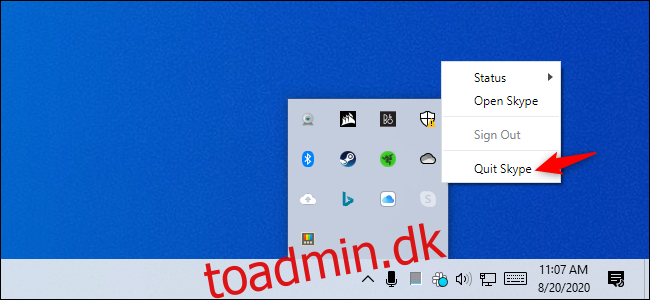
Sådan fjerner du Skype fra din proceslinje på Windows 10
Opdatering: Du har sandsynligvis den nyere Skype-app installeret på din pc nu, så ovenstående instruktioner burde virke. Hvis de ikke gør det, skal du følge instruktionerne nedenfor for den ældre version af Skype.
Med den ældre “Moderne” Skype-app kan du ikke bare højreklikke på Skype-bakkeikonet og lukke den som en traditionel desktop-app. Skype giver dig ikke en “Afslut”-mulighed. Skype giver dig ikke en “Afslut”-mulighed.
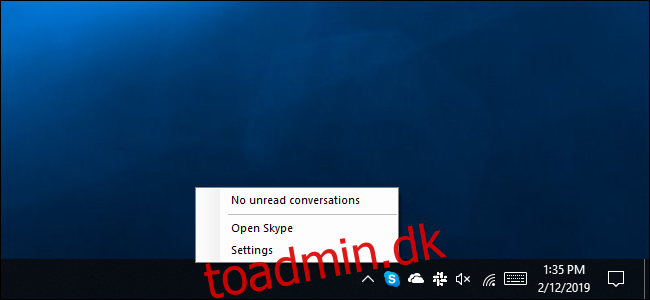
Microsofts moderne Skype-app vises ikke engang på din liste over opstartsprogrammer, så du kan ikke deaktivere den ved at administrere dine opstartsprogrammer fra appen Indstillinger eller Task Manager.
Du kan dog skjule ikonet fra Skypes indstillingsvindue. Højreklik på Skype-ikonet i dit meddelelsesområde, og klik på “Indstillinger”, eller åbn Skype-vinduet, klik på menuknappen “…”, og klik på “Indstillinger”.
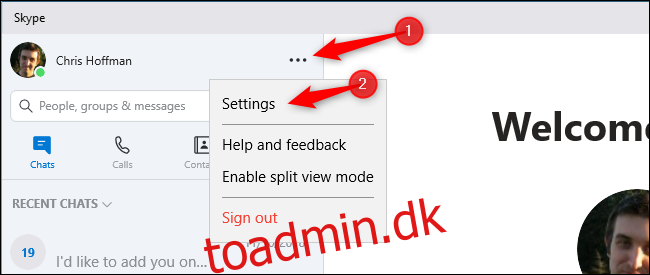
Klik på kategorien “Generelt”, og deaktiver “Vis Skype i Windows-meddelelsesområdet (systembakken)”. Skypes meddelelsesområdeikon forsvinder.
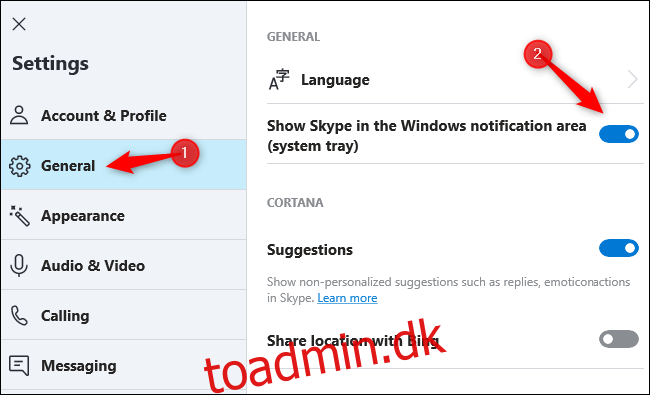
Bemærk, at folk stadig kan sende dig Skype-beskeder, hvis du er logget ind, selvom Skype ikke vises i meddelelsesområdet. For at stoppe det skal du logge ud af Skype. Klik på menuen “…” i Skype-vinduet, og klik på “Log ud” for at gøre det.
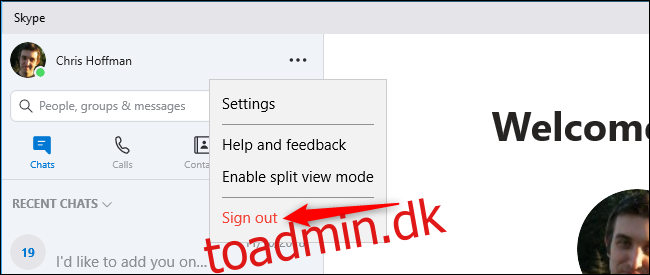
Hvis du slet ikke vil bruge Skype, kan du også afinstallere det. Find Skype-genvejen i din Start-menu, højreklik på den, og vælg “Afinstaller”. Windows 10 lader dig også afinstallere mange andre indbyggede apps på denne måde.
Hvis du har flere Skype-applikationer installeret, og du bare vil fjerne den indbyggede Windows 10-version, skal du kigge efter Skype-genvejen markeret som en “Trusted Microsoft Store-app” og fjerne den.
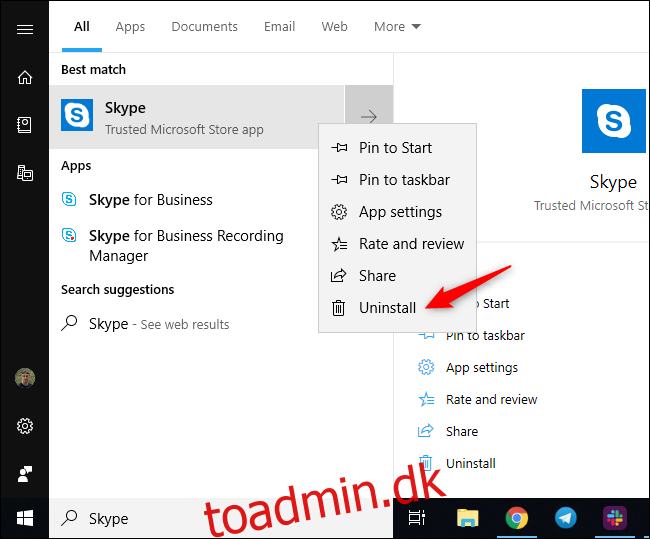
Den traditionelle Skype-skrivebordsapplikation har muligheden “Afslut Skype”, når du højreklikker på dets meddelelsesområdesikon. Den version af Skype fungerer som den traditionelle Skype-klient, du er vant til.
Dette er ret forvirrende, fordi den indbyggede Store-version af Skype og den moderne desktopversion er næsten det samme, men desktopversionen af Skype tilbyder flere funktioner.